Trong công việc và học tập hàng ngày, chúng ta thường xuyên phải xử lý các loại tài liệu khác nhau. Một trong những nhu cầu phổ biến nhất là việc gửi các tài liệu dạng hình ảnh. Đó có thể là ảnh chụp một bản hợp đồng, ảnh scan các trang tài liệu, hoặc một bộ sưu tập các hình ảnh minh họa. Việc gửi đi hàng loạt các tệp tin ảnh riêng lẻ thường gây ra rất nhiều sự bất tiện. Các tệp có thể bị thất lạc, sai thứ tự, hoặc giảm chất lượng khi gửi qua các ứng dụng nhắn tin. Để giải quyết vấn đề này, có một giải pháp cực kỳ chuyên nghiệp và hiệu quả. Đó chính là việc chuyển đổi tất cả các hình ảnh đó thành một tệp PDF duy nhất. Bài viết này sẽ là một cẩm nang toàn diện. Chúng tôi sẽ hướng dẫn bạn mọi cách chuyển ảnh thành file pdf trên mọi thiết bị.
Tại sao nên chuyển ảnh sang PDF? Lợi ích và các tình huống thực tế
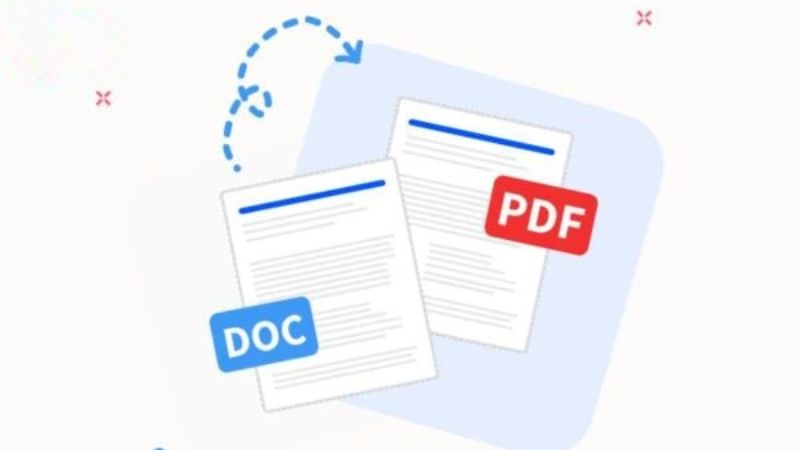 Trước khi đi vào các bước thực hiện, việc hiểu rõ lợi ích của định dạng PDF sẽ giúp bạn thấy được tầm quan trọng của kỹ năng này.
Trước khi đi vào các bước thực hiện, việc hiểu rõ lợi ích của định dạng PDF sẽ giúp bạn thấy được tầm quan trọng của kỹ năng này.
Những lợi ích vượt trội của định dạng PDF so với file ảnh thông thường
PDF (Portable Document Format) là một định dạng tệp được tạo ra bởi Adobe. Nó được thiết kế để trở thành một tiêu chuẩn cho việc chia sẻ tài liệu. So với các định dạng ảnh thông thường như JPG hay PNG, PDF có những ưu điểm vượt trội.
- Tính chuyên nghiệp và dễ chia sẻ: Việc gửi đi một tệp PDF duy nhất chứa tất cả các trang tài liệu luôn trông chuyên nghiệp hơn rất nhiều. Người nhận cũng dễ dàng quản lý và xem tài liệu một cách liền mạch.
- Bảo toàn định dạng và chất lượng: Một tệp PDF sẽ hiển thị giống hệt nhau trên mọi thiết bị. Từ máy tính, điện thoại cho đến máy tính bảng, bố cục và chất lượng hình ảnh sẽ không bị thay đổi.
- Dễ dàng in ấn: Định dạng PDF được tối ưu hóa cho việc in ấn. Nó đảm bảo rằng những gì bạn thấy trên màn hình sẽ là những gì bạn nhận được trên trang giấy.
- Tối ưu hóa dung lượng: Việc gộp nhiều ảnh vào một tệp PDF thường giúp giảm tổng dung lượng. Điều này giúp việc gửi qua email hoặc tải lên các dịch vụ lưu trữ trở nên nhanh chóng hơn.
- Tăng cường bảo mật: Bạn có thể dễ dàng đặt mật khẩu để bảo vệ tệp PDF của mình. Điều này giúp ngăn chặn việc xem hoặc chỉnh sửa trái phép. Việc nắm vững cách chuyển ảnh thành file pdf mang lại rất nhiều lợi ích.
Các ứng dụng thực tế bạn chắc chắn sẽ cần đến cách chuyển ảnh thành file pdf
Kỹ năng này hữu ích trong vô số tình huống khác nhau trong cuộc sống.
- Đối với học sinh, sinh viên: Khi bạn cần nộp bài tập về nhà hoặc các bài luận có hình ảnh minh họa. Khi bạn scan các trang sách tham khảo để chia sẻ cho bạn bè. Khi bạn tạo một portfolio (hồ sơ năng lực) với các sản phẩm thiết kế của mình.
- Đối với nhân viên văn phòng: Khi bạn cần gửi cho khách hàng một bản hợp đồng đã được ký và đóng dấu. Khi bạn tập hợp các hóa đơn, chứng từ để làm báo cáo. Khi bạn tạo một bản trình bày sản phẩm có nhiều hình ảnh.
- Đối với người đang tìm việc: Khi bạn muốn tạo một bản CV (sơ yếu lý lịch) chuyên nghiệp. Bạn có thể gộp ảnh chân dung, các chứng chỉ và các dự án mẫu vào một tệp PDF duy nhất.
- Để lưu trữ tài liệu cá nhân: Bạn có thể chụp ảnh Căn cước công dân, bằng lái xe, sổ hộ khẩu và các giấy tờ quan trọng khác. Sau đó, bạn gộp chúng lại thành một tệp PDF và đặt mật khẩu. Việc này giúp lưu trữ an toàn và dễ dàng tìm kiếm khi cần. Đây chỉ là một vài ví dụ tiêu biểu cho thấy tầm quan trọng của cách chuyển ảnh thành file pdf.
Hướng dẫn cách chuyển ảnh thành file pdf trên Máy tính (Windows & macOS)
Có rất nhiều phương pháp để thực hiện việc này trên máy tính. Dưới đây là những cách phổ biến và hiệu quả nhất.
Cách 1: Sử dụng công cụ online – Nhanh, dễ, không cần cài đặt
 Đây là phương pháp được nhiều người ưa chuộng nhất vì sự tiện lợi của nó. Bạn không cần phải cài đặt bất kỳ phần mềm nào. Một vài trang web uy tín và miễn phí bao gồm:
Đây là phương pháp được nhiều người ưa chuộng nhất vì sự tiện lợi của nó. Bạn không cần phải cài đặt bất kỳ phần mềm nào. Một vài trang web uy tín và miễn phí bao gồm:
- Smallpdf.com
- iLovePDF.com
- Adobe.com/acrobat/online/jpg-to-pdf.html
Quy trình chung trên các trang web này thường rất giống nhau.
- Bước 1: Mở trình duyệt web và truy cập vào một trong các trang web kể trên.
- Bước 2: Tìm và nhấn vào nút “Chọn tệp” (Choose Files) hoặc “Tải ảnh lên” (Upload Images).
- Bước 3: Một cửa sổ tệp tin sẽ hiện ra. Hãy tìm đến thư mục chứa các ảnh của bạn. Bạn có thể chọn một hoặc nhiều ảnh cùng một lúc.
- Bước 4: Sau khi tải lên, hầu hết các công cụ đều cho phép bạn sắp xếp lại thứ tự của các ảnh. Bạn có thể kéo và thả các ảnh để đảm bảo chúng xuất hiện đúng thứ tự trong tệp PDF.
- Bước 5: Tìm và nhấn vào nút “Chuyển đổi” (Convert) hoặc “Gộp” (Merge).
- Bước 6: Chờ trong giây lát để quá trình chuyển đổi hoàn tất.
- Bước 7: Nhấn vào nút “Tải xuống” (Download) để lưu tệp PDF về máy tính của bạn. Đây là cách chuyển ảnh thành file pdf đơn giản nhất.
Cách 2: Tận dụng tính năng “Microsoft Print to PDF” trên Windows
 Đây là một tính năng cực kỳ mạnh mẽ được tích hợp sẵn trên Windows 10 và 11. Nó cho phép bạn chuyển đổi mọi thứ thành PDF một cách hoàn toàn ngoại tuyến.
Đây là một tính năng cực kỳ mạnh mẽ được tích hợp sẵn trên Windows 10 và 11. Nó cho phép bạn chuyển đổi mọi thứ thành PDF một cách hoàn toàn ngoại tuyến.
- Bước 1: Mở File Explorer và đi đến thư mục chứa các ảnh bạn muốn chuyển.
- Bước 2: Chọn tất cả các ảnh cần thiết. (Bạn có thể giữ phím Ctrl và nhấp vào từng ảnh).
- Bước 3: Nhấn chuột phải vào một trong các ảnh đã chọn.
- Bước 4: Trong menu ngữ cảnh, hãy tìm và chọn “In” (Print).
- Bước 5: Cửa sổ “In ảnh” (Print Pictures) sẽ hiện ra. Đây là bước quan trọng nhất. Tại mục “Máy in” (Printer), hãy nhấn vào menu thả xuống và chọn “Microsoft Print to PDF”.
- Bước 6: Tại đây, bạn có thể tùy chỉnh thêm một vài thứ. Bạn có thể chọn khổ giấy (Paper size), chất lượng (Quality). Bạn cũng có thể chọn cách bố trí nhiều ảnh trên một trang ở cột bên phải.
- Bước 7: Sau khi đã thiết lập xong, hãy nhấn vào nút “In” (Print).
- Bước 8: Một cửa sổ lưu tệp sẽ hiện ra. Hãy chọn nơi bạn muốn lưu tệp PDF, đặt tên cho nó, và nhấn “Lưu” (Save). Đây là cách chuyển ảnh thành file pdf ngoại tuyến tốt nhất trên Windows.
Hướng dẫn cách chuyển ảnh thành file pdf trên Điện thoại (Android & iOS)
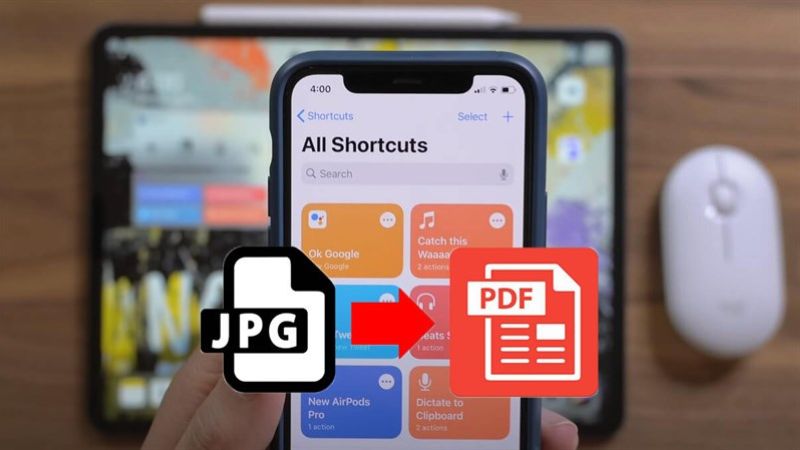 Bạn hoàn toàn có thể thực hiện việc chuyển đổi này ngay trên chiếc điện thoại thông minh của mình mà không cần đến máy tính.
Bạn hoàn toàn có thể thực hiện việc chuyển đổi này ngay trên chiếc điện thoại thông minh của mình mà không cần đến máy tính.
Trên iPhone/iPad: “Bí kíp” sử dụng tính năng In và Tệp có sẵn
Hệ điều hành iOS của Apple có một “bí kíp” rất hay để chuyển ảnh sang PDF mà không cần cài thêm app.
- Bước 1: Mở ứng dụng “Ảnh” (Photos) trên iPhone hoặc iPad của bạn.
- Bước 2: Nhấn vào nút “Chọn” (Select) ở góc trên bên phải. Sau đó, chọn tất cả các ảnh mà bạn muốn chuyển đổi.
- Bước 3: Nhìn vào góc dưới cùng bên trái. Nhấn vào biểu tượng “Chia sẻ” (Share). Biểu tượng này có hình một ô vuông với mũi tên chỉ lên.
- Bước 4: Một danh sách các tùy chọn chia sẻ sẽ hiện ra. Hãy cuộn xuống và tìm đến mục “In” (Print).
- Bước 5: Màn hình Tùy chọn In sẽ xuất hiện. Bạn sẽ thấy một bản xem trước nhỏ của các trang tài liệu. Đây là bước “bí kíp”.
- Bước 6: Hãy đặt hai ngón tay lên bản xem trước đó và thực hiện thao tác “phóng to” (zoom in), như cách bạn phóng to một bức ảnh.
- Bước 7: Thao tác này sẽ tự động biến tài liệu in thành một tệp PDF hoàn chỉnh và hiển thị nó ở chế độ toàn màn hình.
- Bước 8: Bây giờ, hãy nhấn lại vào biểu tượng “Chia sẻ” ở góc dưới bên trái một lần nữa.
- Bước 9: Cuối cùng, chọn “Lưu vào Tệp” (Save to Files). Bạn có thể chọn thư mục để lưu tệp PDF của mình. Đây là cách chuyển ảnh thành file pdf hiệu quả nhất trên iPhone.
Sử dụng các ứng dụng chuyên dụng để có thêm tính năng
Ngoài các tính năng có sẵn, bạn cũng có thể sử dụng các ứng dụng của bên thứ ba. Các ứng dụng này thường cung cấp thêm nhiều tính năng mạnh mẽ hơn.
- Adobe Scan: Ứng dụng này biến camera điện thoại của bạn thành một máy scan thông minh. Nó có thể tự động nhận diện các cạnh của tài liệu, làm phẳng và tăng độ nét cho chữ. Sau đó, nó sẽ lưu lại dưới dạng tệp PDF.
- Microsoft Lens: Tương tự như Adobe Scan, Microsoft Lens cũng là một công cụ scan tài liệu cực kỳ mạnh mẽ và miễn phí.
- CamScanner: Một trong những ứng dụng scan tài liệu phổ biến nhất. Nó có nhiều tính năng nâng cao như thêm chữ ký, đặt mật khẩu và nhận dạng văn bản (OCR). Các ứng dụng này là lựa chọn tuyệt vời khi bạn cần số hóa các tài liệu giấy. Đây cũng là một cách chuyển ảnh thành file pdf rất chuyên nghiệp.
Mẹo gộp nhiều ảnh vào một file PDF và giảm dung lượng tệp
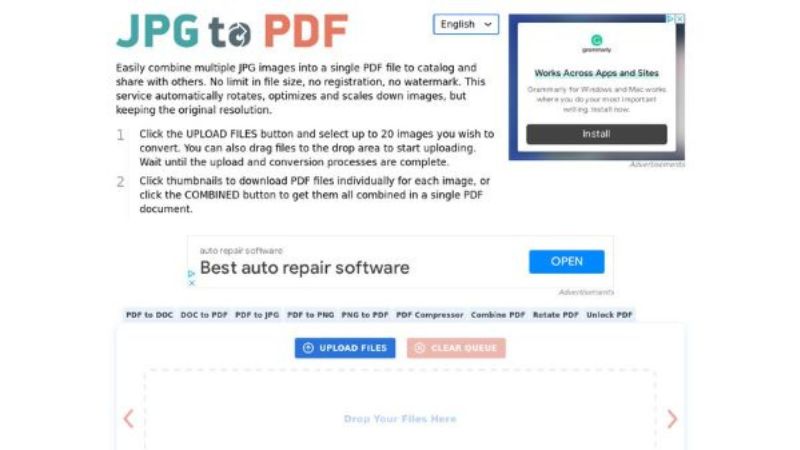
- Gộp nhiều ảnh: Hầu hết các phương pháp được đề cập ở trên đều cho phép bạn chọn nhiều ảnh ngay từ đầu. Cả công cụ online và tính năng “In sang PDF” trên Windows đều hỗ trợ việc này. Bạn chỉ cần đảm bảo rằng mình đã chọn tất cả các tệp cần thiết trước khi bắt đầu quá trình chuyển đổi.
- Giảm dung lượng: Sau khi đã có tệp PDF, nếu bạn thấy dung lượng của nó quá lớn, bạn có thể sử dụng các công cụ nén PDF. Các trang web như Smallpdf và iLovePDF đều có tính năng “Nén PDF” (Compress PDF). Bạn chỉ cần tải tệp PDF của mình lên, chọn mức độ nén và tải về phiên bản có dung lượng nhỏ hơn.
Kết luận
Qua bài viết chi tiết này, hy vọng bạn đã thấy rằng việc chuyển đổi hình ảnh sang định dạng PDF hoàn toàn không hề phức tạp. Từ các công cụ trực tuyến tiện lợi, các tính năng được tích hợp sẵn trên cả Windows và iOS, cho đến các ứng dụng di động mạnh mẽ, có vô vàn lựa chọn miễn phí và hiệu quả cho bạn. Việc nắm vững các cách chuyển ảnh thành file pdf là một kỹ năng số cực kỳ quan trọng. Nó giúp bạn làm việc và học tập một cách chuyên nghiệp, có tổ chức và hiệu quả hơn rất nhiều trong thế giới hiện đại.










